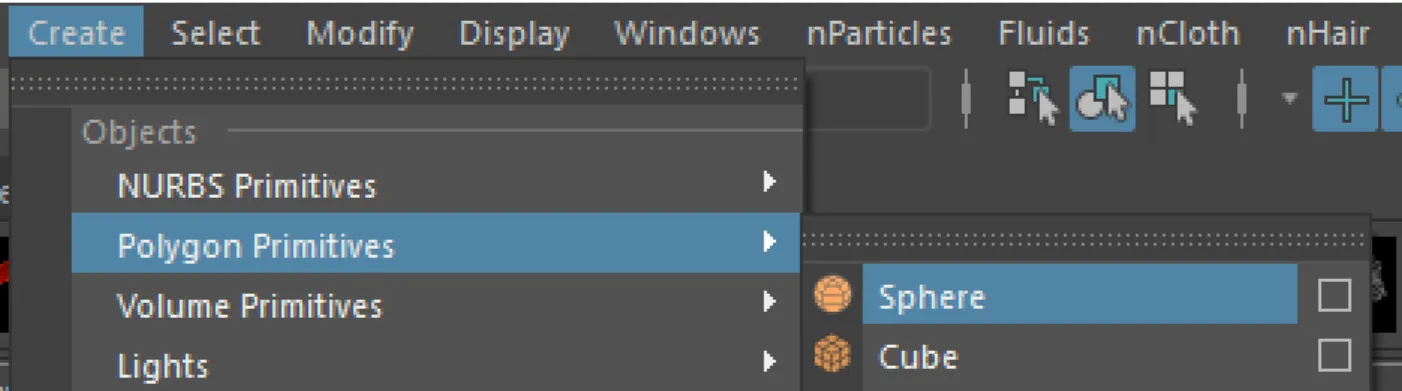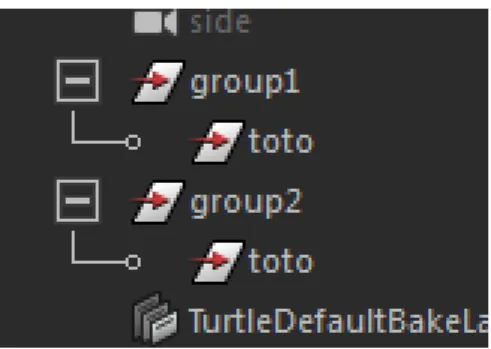Utiliser Python dans Autodesk Maya
15 janvier 2019
I. Introduction
6
II. Prérequis
8
III. Objectifs
10
IV. Découverte des commandes
12
1. L’architecture 14
1.1. Le cœur (core en anglais) . . . 14
1.1.1. Le graphe de dépendance . . . 14 1.1.2. Les commandes . . . 19 1.1.3. L’interface. . . 20 1.2. L’API . . . 21 1.3. Le scripting . . . 21 1.3.1. Le MEL . . . 22 1.3.2. Python à la rescousse ! . . . 24
2. Où taper du code? 26 2.1. La ligne de commande . . . 26
2.2. Le Script Editor. . . 27
2.2.1. Ouvrir le Script Editor . . . 27
2.2.2. Rapide présentation . . . 29
2.2.3. Les menus et icônes . . . 31
2.3. Import du module Maya . . . 36
3. Nos premiers pas 38 3.1. nodeType() pour récupérer le type des nœuds . . . 38
3.1.1. Synopsis . . . 44
3.1.2. Return value . . . 44
3.1.3. Related . . . 45
3.1.4. Flags (arguments) . . . 45
3.1.5. Python examples . . . 47
3.2. ls(), ou comment lister les nœuds de sa scène. . . 48
3.2.1. La sélection . . . 48
3.2.4. Par attribut . . . 52
3.3. getAttr() pour récupérer la valeur des attributs . . . 56
3.3.1. L’étoile (encore !) . . . 57
3.3.2. Les types . . . 57
3.3.3. Les enum . . . 59
3.3.4. time . . . 61
3.4. setAttr() pour modifier des attributs . . . 62
3.4.1. Les attributs en chaîne de caractères . . . 63
3.4.2. Bloquer un attribut avec lock . . . 64
3.5. select() pour... Je ne sais plus pour quoi en fait... . . 65
3.5.1. Mon étoile filante… . . . 66
3.5.2. Sélectionner tous les nœuds . . . 69
3.5.3. Sélectionner tous les nœuds visibles . . . 70
3.5.4. Sélectionner le contenu de la hiérarchie . . . 70
3.5.5. Vider la sélection . . . 73
3.5.6. Alterner une sélection . . . 73
3.5.7. Sélectionner et désélectionner un (ou plusieurs) nœud(s) . . . 74
3.5.8. Remplacer la sélection . . . 75
3.5.9. Les sets . . . 75
3.5.10. Note importante concernant la commande select() . . . 77
Contenu masqué . . . 78
4. Faire une simple interface 79 4.1. Avant-propos . . . 79
4.2. window() pour ouvrir des fenêtres . . . 80
4.2.1. La commande window(). . . 80
4.2.2. Ajustement avec columnLayout() . . . 81
4.2.3. setParent('..')? . . . 81
4.2.4. showWindow()tout à la fin . . . 82
4.2.5. Vérifier qu’une fenêtre existe. . . 82
4.2.6. Conclusion . . . 84
4.3. La commande Benjamin… button() . . . 84
4.3.1. L’argument command . . . 85
4.3.2. Les fonctions de rappel (callbacks en anglais) . . . 86
4.3.3. functools.partial()à la rescousse ! . . . 87
4.4. loadUI() pour les flemmards . . . 89
4.4.1. Connecter les interfaces de Qt Designer avec Maya . . . 91
4.4.2. Exemple final . . . 97
4.4.3. Sous le capot . . . 98
4.4.4. Récupérer la valeur d’un Spin Box dans Maya . . . 100
4.5. Ajouter un menu à Maya . . . 105
4.5.1. Récupérer la fenêtre principale de Maya . . . 105
4.5.2. Le code, brut de pomme . . . 106
4.5.3. Et les explications . . . 107
5. Modifier sa scène 110 5.1. Créer des nœuds avec des commandes dédiées . . . 110
5.1.2. polySphere() . . . 111
5.1.3. Et les autres . . . 113
5.2. edit et query sont sur un bateau… . . . 117
5.2.1. Les modes d’utilisation des commandes . . . 120
5.3. createNode() pour créer des nœuds . . . 121
5.3.1. Utilisation de base . . . 121
5.3.2. Une histoire de sélection . . . 122
5.3.3. Une année « parent » . . . 123
5.4. Convertir une commande MEL en Python . . . 127
5.4.1. Comparer les commandes MEL et leur équivalent Python . . . 128
5.4.2. À votre tour !. . . 130
Contenu masqué . . . 132
6. TP : Renommer ses nœuds avec classe 133 6.1. Retrouver des nœuds avec un nom pas défaut . . . 133
6.1.1. La commande de base . . . 133
6.1.2. Premier script. . . 134
6.1.3. Second script . . . 135
6.1.4. Script du paresseux. . . 137
6.2. Détecter les caractères non-ASCII . . . 138
6.2.1. Unicode ni reproche . . . 138
6.2.2. La norme ASCII . . . 139
6.2.3. Curiosité littérale . . . 139
6.2.4. La méthode . . . 140
6.2.5. On prend les mêmes et on recommence. . . 142
6.3. Avoir des noms de nœud simples et propres . . . 143
6.3.1. La vérification sur un nœud . . . 145
6.3.2. La même chose, mais sur plusieurs nœuds . . . 147
6.3.3. Optimisation et concision . . . 150
6.4. rename() pour renommer vos nœuds . . . 151
6.4.1. Renommer un nœud . . . 151
6.4.2. Renommer la sélection . . . 153
6.4.3. ignoreShapepour ne pas renommer la shape . . . 153
6.4.4. Créer et modifier des namespaces . . . 155
6.5. Une ch’tite boucle pour renommer des ch’tits nœuds... . . 158
Contenu masqué . . . 165
V. Commandes et notions avancées
167
7. Placement 168 7.1. Placement . . . 1687.2. Les matrices . . . 168
7.3. rotation d’un point dans un espace 2d . . . 168
7.4. vous avez surement vu move, rotate, scale mais elle sont assez limite, voici xform, la commande ! . . . 168
7.7. Encore plus loin avec xform() . . . 168
VI. Modules tiers et bibliothèque standard
169
8. PyMEL 171 9. PySide 172VII. L’API
173
VIII.L’API 2.0
175
IX. Decouverte des commandes WIP
177
10. TODO 178 10.1. TODO Animation . . . 17810.2. TODO connections . . . 178
10.3. TODO . . . 178
10.4. TODO : Page de doc des nodes (pas des commandes) (parler de l’eritage transform nodes on pas de doc pour boundin . . . 179
11. TP : Subdiviser tous les mesh d’un set 180 11.1. Aller plus loin . . . 181
11.2. Jeu, sets(), et match ! . . . 181
11.2.1. Créer un set . . . 181
12. Matériaux et rendu 182 12.1. commandes . . . 182
12.2. shadingNode() pour créer des nœuds dans l’Hypershade. . . 182
12.3. hyperShade() c’est l’Hypershade, mais en script . . . 185
12.3.1. Assigner un matériau sur un objet . . . 185
12.3.2. Sélectionner les objets assigne au matériau donné . . . 186
13. TP : Sauvegarder des assignations de materiaux pour les reassigner ensuite 188 14. TP : Exporter puis importer son animation avec ATOM 189 14.1. TODO . . . 189
14.2. bonus : bake atom. . . 189
15. TP : Exécuter un script sur plusieurs scènes Maya 191
17. Encore des commandes! 193
17.1. listAttr() pour lister les attributs des noeud . . . 193
17.1.1. En lecture seule (readOnly). . . 194
17.1.2. Plein d’arguments! . . . 197
17.1.3. Et on peut les combiner!!! . . . 198
17.2. parent() pour parenter des nœuds, mais pas que . . . 198
17.2.1. Parenter plusieurs nœuds . . . 199
17.2.2. Déparenter un nœud . . . 199
17.2.3. Modification implicite des positions . . . 200
17.2.4. Préserver les transformations avec relative . . . 206
17.2.5. Faire et défaire des instances de groupe . . . 207
17.3. attributeQuery() pour récupérer les informations des attributs . . . 219
17.4. listRelatives() pour connaître les parents et les enfants d’un nœud . . . 219
17.4.1. Petit astuce concernant la commande listRelatives() (et quelques autres). . . 219
17.5. Connecter des attributs . . . 220
17.6. file() pour ouvrir, fermer, créer une référence et pleins d’autres choses . . . 220
17.7. expression() . . . 220
Contenu masqué . . . 221
18. Trucs et astuces 227 18.1. L’introspection de scène pour les pauvres . . . 227
19. Commencer à automatiser le travail : La boucle 228 19.1. Transférer les uvs grâce à polyTransfer() . . . 228
19.2. transferAttributes(), une autre approche . . . 228
Vous connaissez Maya, vous l’utilisez depuis un certain temps, mais vous souhaitez apprendre à automatiser vos tâches? Vous vous sentez un peu à l’aise avec Python, mais vous vous demandez comment l’utiliser dans Maya?
Ce tutoriel est fait pour vous !
Python dans Maya est une vraie corde à l’arc des technical artists (graphistes techniques). Il permet de gagner du temps en automatisant ses tâches ainsi que celle de ses collègues, mais aussi d’organiser son travail pour le rendre plus efficace.
Ce tutoriel vous fournira bon nombre d’informations pratiques ainsi que des TP issus de cas de production pour que vous puissiez à la fois assimiler certaines pratiques, mais aussi en inventer de nouvelles, propres à vos besoins.
— Avoir Maya d’installé. On utilise la version 2016, mais le tutoriel est valable pour toute autre version (les évolutions concernant Python sont sporadiques).
— Avoir certaines bases en Python. Savoir ce qu’est une variable, une fonction, un module, une liste, une boucle, etc. Nul besoin d’être expert, simplement être à l’aise avec les concepts de base. Si vous débutez complètement en Python, il vaut mieux faire un tutoriel avant.
— Comme on va se focaliser sur Python dans Maya, on est en Python 2.7.
!
Il peut être très frustrant pour une personne de l’image/un graphiste de faire un tutoriel de programmation. Dans ce cas, je vous invite à alterner entre ce tutoriel, qui essaie de vous présenter une facette de votre logiciel favori, et un tutoriel Python plus traditionnel. Votre progression sera plus lente, mais plus motivante.
Je considère que vous êtes avant tout un graphiste voulant ajouter une corde à son arc et non un développeur en devenir. Je vais principalement montrer des exemples d’utilisation dans Maya sur des cas qui monteront en complexité. Le but est de faire acquérir au graphiste, via l’écriture de scripts, des outils et méthodes qui lui permettront d’aborder les problèmes d’une manière plus large.
Ce tutoriel peut servir à des développeurs, mais ils iront vite dans la documentation une fois les concepts de base assimilés.
Cette première partie est une entrée en douceur. Beaucoup de nouveaux concepts, propre à Maya seront abordés. Prenez donc votre temps pour bien les assimiler, car ils reviendront continuellement.
Le logiciel Autodesk Maya (qu’on abrégera Maya dans le reste du tutoriel) est organisé en
couches. On peut en définir trois grosses que je vais vous présenter dans ce chapitre (gardez
toujours à l’esprit que la réalité est souvent plus subtile ).
1.1. Le cœur (core en anglais)
Le cœur se compose de trois grosses parties :
— le graphe de dépendance (dependency graph en anglais, souvent abrégéDG) ; dorénavant, j’utiliserais l’abréviation DG;
— Les commandes ;
— L’interface utilisateur (user interface en anglais, souvent abrégé UI).
Il n’y a aucun moyen de modifier ce code. Ce sont les développeurs de Maya qui le gèrent.
1.1.1. Le graphe de dépendance
On peut voir Maya comme une base de donnée de nœuds (nodes en anglais). Chaque nœud a des propriétés (appelées « attributs » dans Maya) d’entrée et de sortie. Ces attributs sont typés (nombre entier, nombre flottant, chaîne de caractères, énumération, matrice, géométrie, tableau de nombres entiers, tableau de nombres flottants, on y reviendra…). Les types similaires (ou compatibles) peuvent être connectés entre eux, permettant de passer les valeurs des attributs d’un nœud à l’autre. Cet ensemble de nœuds et de connexions forment le graphe de dépendance (dependency graph ou DG).
Figure 1.1. – Dependency Graph (abrégé DG) dans le Node Editor de Maya.
Chaque type de nœud est responsable d’informer le DG de quels attributs d’entrée dépendent ses attributs de sortie. Cette information permet auDG de garder une trace claire de qui affect qui, de manière à ne recalculer que le strict nécessaire.
Par exemple, vous pouvez avoir un nœud de type nurbsCurve qui a un attribut de sortie contenant une courbe NURBS. Cet attribut peut être connecté à l’attribut d’entrée de courbe d’un nœud de type revolve. Le nœud de type revolve a un attribut d’entrée qui détermine l’angle de la révolution et l’axe de rotation. L’attribut de sortie du nœud de revolve est une surface NURBS. Vous pouvez connecter cet attribut à l’attribut d’entrée d’un nœud de type nurbsSurface qui sait comment dessiner la surface. Vous pouvez ensuite placer le nœud nurbsSurface en enfant d’un nœud de type transform qui sait comment positionner les objets dans l’espace 3D. La chaîne des nœuds décrite ci-dessus donne ceci:
Figure 1.2. – Nœud revolve (nommé revolve1) dans le Node Editor de Maya.
Figure 1.3. – Les attributs d’un nœud de type revolve.
Figure 1.4. – Du talent à en revendre!
Comme vous pouvez le constater, si on modifie la courbe ou change la valeur d’un des attributs, cela propage l’information dans tout le graphe qui, un à un, met les nœuds à jour.
Maya fournit de base plus de 600 nœuds. La liste des nœuds est disponible dans la documentation officielle (Technical Documentation/Nodes)
Figure 1.6. – Aide Maya, documentation du nœud revolve.
C’est très soviétique me direz-vous mais c’est comme la tête, l’important, c’est ce qu’il y a dedans.
Et si cela ne suffit pas, vous pouvez créer vos propres types de nœud via l’API (on y reviendra) !
1.1.2. Les commandes
Manipuler directement les nœuds peut être fastidieux. Maya fournit donc plus de 900 commandes qui manipulent le DG pour vous. Ces commandes créent les nœuds, modifient et connectent leurs attributs et créent les nœuds de transformation qui positionnent les objets.
Par exemple, il existe une commande revolve qui prend l’angle et l’axe en argument, et construit le réseau de nœuds présenté précédemment pour la courbe NURBS sélectionnée. Cette commande s’occupe de tous les détails bas niveau pour vous.
La liste des commandes est disponible dans la documentation officielle : MEL Command Reference.
Figure 1.7. – Aide Maya, Technical Documentation/MEL Commands.
Une fois encore, si vous n’êtes pas content, vous pouvez créer vos propres commandes.
1.1.3. L’interface
C’est tout ce qui fait « tourner » Maya. C’est le code qui détermine dans quel ordre les nœuds vont s’exécuter et comment ces derniers se passent les informations, comment les choses s’affichent dans le viewport, comment s’organise la mémoire quand on ajoute/supprime des nœuds/de la géométrie.
Bref, ce sont les données et leur représentation.
Environ 200 des commandes Maya s’apparentent à la création d’UI et vous permettent de créer vos fenêtres, boutons, icônes, etc. Maya utilise également ces commandes pour sa propre UI. En plus du nœud de type revolve et de la commande revolve existe un menu appelé « Revolve » ainsi qu’une icône « Revolve » dans le shelf. Le menu ou l’icône exécute une commande qui, à son tour, crée le réseau de nœud de DG. Le scripting est utilisé pour implémenter environ 98 % de l’UI de Maya.
Et une fois encore, si vous n’êtes pas content, vous pouvez créer vos propres UI, ajouter des menus, faire vos fenêtres personnalisées (pour les personnages à animer par exemple).
Vous l’aurez compris, les fondations de Maya sont puissantes et flexibles. Donner la possibilité aux graphistes de pouvoir scripter leurs propres outils et leurs interfaces était révolutionnaire à l’époque où c’était souvent le travail des développeurs. Le fait que n’importe quel TD (technical
director/technical artists) puisse écrire des morceaux de script (voir des choses beaucoup plus
complexes) pour se simplifier la vie a été déterminant pour la réussite de Maya dans les gros studios.
1.2. L’API
L’API (pour Application Programming Interface en anglais et Interface de programmation en français) est la seconde couche. Elle permet de « communiquer » avec le cœur de Maya et de faire pratiquement tout. Tous les nœuds et commandes Maya s’appuient dessus. Elle se compose de centaines d’outils plus ou moins utiles/interconnectés/spécifiques. Elle permet d’aller au plus bas possible pour le plaisir des bidouilleurs (et des crashs à déboguer :P).
Notez que l’utilisation de l’API implique une bonne maîtrise des concepts de programmation. Il y a, grosso modo, deux gros blocs de classes dans l’API :
— Les classes MPx pour la création de nouveaux types de nœuds (deformer, locator, primitive, etc.) et commandes.
— Les classes MFn pour la manipulation des données. Puis toutes les autres.
L’API s’utilise via trois langages de programmation : — C++
— Python — .NET
L’API historique est celle en C++. Celle en Python et .NET sont arrivées plus tard et dérivent directement de celle en C++ (comprendre un peu le C++ permet donc de se familiariser rapidement avec l’API).
Vous l’aurez compris, c’est du lourd.
1.3. Le scripting
La dernière grosse couche est celle qui va nous intéresser.
Comme je le disais précédemment, l’API permet de créer des commandes. Mais il faut bien un langage pour les exécuter, ces commandes !
1.3.1. Le MEL
Le MEL (Maya Embedded Langage) est le langage de script historique de Maya.
1.3.1.1. Une révolution dans l’industrie
À l’époque, beaucoup de logiciels 3D proposaient une API C ou C++ permettant aux dévelop-peurs d’augmenter leur logiciel. Bien qu’il s’agisse d’une forme d’ouverture pour les studios, il fallait maîtriser les C/C++ et la compilation pour pouvoir en tirer quelque chose. Ce n’est pas le genre de choses qu’un graphiste sait faire.
Une des spécificités de Maya (et aussi une grosse révolution en son temps) fut de considérer, dès le début du développement du logiciel, l’utilisation d’un langage de script non compilé (ici, le MEL), pour écrire toute la logique « haut niveau » du logiciel : Les menus de l’interface sont écrits et organisés en MEL. Quand vous cliquez sur un bouton/menu, ça exécute du MEL, vous pouvez donc faire tout ce que fait l’interface graphique en MEL.
Bref, du fait de son histoire, le MEL est partout dans Maya.
Cette ouverture, comparée aux autres logiciels, permettait à n’importe quel graphiste n’ayant pas peur de mettre les mains dans le cambouis, d’automatiser une grande partie de son travail. C’est sûrement cette approche qui a permis à Maya de devenir le logiciel de référence dans les grands studios d’animation et d’effets spéciaux.
1.3.1.2. Aperçu
Comme nous ne parlerons plus du MEL car tout ce tutoriel se focalise sur Python, voici un très bref aperçu.
Le MEL est un langage fonctionnel. Un langage fonctionnel est une manière d’organiser et d’écrire du code. Pour vous donner un exemple, la forme résultat = action(données) est
typiquement une écriture en langage fonctionnel. En MEL on peut ne pas mettre les parenthèses. Ainsi, l’exemple précédant donnerait résultat = \action données“.
Tout est global en MEL. Si vous déclarez une fonction qui porte le même nom qu’une fonction utilisée par Maya, vous pouvez casser Maya. Exemple :
polyPerformAction est une fonction utilisée un peu partout dans l’interface : 1 whatIs polyPerformAction
La commande MEL whatIs donne des informations sur une commande donnée. 1 // Result: Mel procedure found in: (votre
On voit ici que la fonction polyPerformAction est définie dans un fichier en .mel dans le
dossier d’installation de Maya.
i
Comme vous l’aurez remarqué dans la valeur de retour dewhatIs, en MEL, on ne parle
pas de « fonction » mais de « procédure ». Mais c’est un détail. Ne vous embêtez pas avec ça, nous allons nous contenter du terme « fonction ».
Si on essaye de la redéfinir (c.-à-d. créer une nouvelle commande qui porte le même nom que la fonction à redéfinir):
1 global proc polyPerformAction() 2 {
3 print("TEST"); 4 };
Maya nous met en garde :
1 // Warning: New procedure definition for "polyPerformAction" has a different argument list and/or return type. //
Mais on a cassé Maya. Si, par hasard, on fait quelque chose dans l’interface qui appelle la commandepolyPerformAction, il y a de fortes chance qui votre Maya vous affiche des messages
d’erreur. Heureusement, il suffit de redémarrer le logiciel pour repartir de zéro.
Une bonne pratique des studios (et d’une manière générale) était de préfixer leurs fonctions avec un diminutif du studio.
1.3.1.3. Le déclin
Au fil des années deux problèmes majeurs apparurent :
— Le MEL commençait à accuser son âge et sa rigidité est devenu problématique alors que d’autres langages (dits à typage dynamique) commençaient à percer.
— Le MEL étant fermé et limité à Maya, aucune interopérabilité avec d’autres outils n’était possible. Il fallait donc obligatoirement passer par du C++.
1.3.2. Python à la rescousse !
En 2007, Maya 8.5 embarque un interpréteur Python (version 2.4.3) permettant d’exécuter des commandes de script, mais surtout également, des commandes de l’API C++. C’est une avancée majeure pour les studios de production car Python n’est pas juste un langage de script mais un écosystème de modules intégrés (Python est dit battery included ) et tiers, là où le MEL est vraiment seul et (quasi) vide.
Figure 1.9. – Voici comment MEL, Python et C++ peuvent interagir avec Maya.
À l’heure actuelle, Python est le langage de prédilection des pipelines des studios d’effets spéciaux.
1.3.2.1. Note concernant la version de Python
L’industrie des effets spéciaux est assez paradoxale. D’un côté elle est à la pointe des technologies concernant la représentation et la manipulation artistique de données monstrueuses et complexes (scène, rendu, géométrie, animation, etc.) mais est totalement à la ramasse sur les bibliothèques,
chaque logiciel utilisant la version qu’il jugeait la plus pertinente.
Il faut garder à l’esprit que la programmation et le code n’est qu’une partie assez secondaire du travail lié à l’image. La priorité des développeurs des logiciels est mise sur la capacité itérer rapidement sur la qualité d’une image.
La situation est devenue telle que différents développeurs de logiciels concurrents ont décidés de s’organiser pour «synchroniser», avec plus ou moins de succès, les différentes versions des bibliothèques utilisées au fil des années. Cet effort a donné naissance à la VFX Reference Platform dont je vous traduis la phrase d’introduction:
La Plateforme de Référence VFX est un ensemble de versions d’outils et de bibliothèques communs sur lesquels s’appuyer pour concevoir des logiciels pour l’industrie des effets spéciaux. Son but est d’atténuer les incompatibilités entre les différents logiciels, faciliter la maintenance des pipelines de production utilisant Linux et d’encourager l’adoption de Linux par les éditeurs de logiciels. La Plateforme de Référence est mise à jour annuellement par un groupe d’éditeur de logiciels en collaboration avec le Visual Effects Society Technology Committee .
Ainsi, Python a été intégré pour remplacer le MEL qui devenait était déjà vraiment vieillot et faisait perdre du temps aux équipes. La version a évolué au fil des années de 2.4 à 2.7. Sauf que la version 3 n’était pas rétrocompatible. Ainsi, du code écrit en 2.7 n’était pas directement compatible avec Python 3. Ceci, ajouté au fait que:
— à l’époque Python 3 n’apportait rien de vraiment révolutionnaire par rapport à 2.7, — certaines librairies ne fonctionnent pas en Python 3 (PySide 2 + Qt 5.6),
— des pipelines entiers ont été montés en Python 2.7,
— le script n’est pas une priorité pour les éditeurs de logiciels,
fait que le passage à Python 3 n’est pas prévu avant 2020, date de fin de support de la branche 2.7 par la communauté Python, qui ne corrigera plus les failles de sécurité.
Comprenez que ce n’est pas pour tout de suite et ça va être un joyeux bordel le jour où ça arrivera!
!
Tous les codes que vous verrez seront donc en 2.7.
Nous venons d’avoir un aperçu général du fonctionnement de Maya et quelles ouvertures il laisse à ses utilisateurs suivant le langage qu’ils utilisent. C’est sûrement encore un peu abstrait, mais
Après une introduction rapide au fonctionnement de Maya, voici le chapitre concernant l’outil que vous allez utiliser le plus souvent durant ce tutoriel : le Script Editor.
2.1. La ligne de commande
La ligne de commande (command line en anglais) vous permet d’écrire et d’exécuter une simple ligne MEL ou Python sans avoir à ouvrir le Script Editor :
Figure 2.1. – La ligne de commande.
Vous pouvez commuter entre MEL et Python en cliquant sur le bouton contenant le nom du langage à gauche de la ligne de commande.
Allez-y, cliquez sur le bouton MEL pour qu’il passe en Python puis exécutez ceci :
1 print "Bonjour!",
Le résultat apparaît dans la sortie à droite de la ligne de commande :
Maintenant, tapez ceci :
Et voyez comment la sortie devient rose méchante !
Dernière chose utile avant d’entrer dans le Script Editor, placez votre curseur dans la ligne de commande et faites Haut sur votre clavier.
Surprise !
Les commandes tapées précédemment (ici print "Bonjour!",) apparaissent. On peut ainsi naviguer entre les commandes déjà tapées via Haut et Bas.
Au bout d’un moment, vous deviendrez suffisamment à l’aise et il vous arrivera de taper certaines commandes directement ici.
2.2. Le Script Editor
Le Script Editor (l’« éditeur de scripts » en français) est une fenêtre dédiée à l’écriture de scripts dans Maya. Il n’est pas forcément très pratique pour l’écriture de gros scripts, mais c’est largement suffisant pour commencer à se familiariser.
2.2.1. Ouvrir le Script Editor
Il y a plusieurs façons d’ouvrir le Script Editor. La plus évidente est de cliquer sur l’icône à droite de la sortie de la ligne de commande :
Figure 2.2. – Une icône explicite !
2.2.2. Rapide présentation
Quelle que soit la façon dont vous avez ouvert le Script Editor, vous devriez vous retrouver face à quelque chose qui ressemble à ça :
Figure 2.3. – Le Script Editor de Maya !
— Tout en haut vous avez le menu (File, Edit, History, Help).
— Juste en dessous, toutes les icônes, c’est la barre d’outils (toolbar en anglais). Elle contient les entrées du menu les plus souvent utilisées.
— Viens le premier bloc qu’on appelle la sortie (output en anglais), c’est ici que tout ce qui sortira de votre code (les appels à print entre autres), sera affiché.
— Le second (et dernier) bloc contient des onglets suivant le type de code que vous écrivez. Vous vous en doutez, on va utiliser Python. Le « + » à droite permet de créer un nouvel onglet.
2.2.2.1. Un mot sur la sortie
Avant d’entamer ce chapitre un peu indigeste et sans intérêt pratique immédiat, je vais essayer de vous faire saliver un peu. :diable : Créez une sphère :
Figure 2.4. – Créer une polySphere dans Maya.
Je vous expliquerai au prochain chapitre comment faire ça en script ! Cliquez dessus, déplacez-la, tournez-la, changez ses attributs.
La sortie devrait vous afficher quelque chose comme ça :
1 move -r -3.235522 6.06181 -1.310835 ;
2 rotate -r -os -fo 15.868418 -21.480475 5.314154 ; 3 scale -r 0.729335 0.729335 0.729335 ; 4 setAttr "pSphere1.rotateX" 7234; 5 setAttr "pSphere1.rotateX" 44; 6 setAttr "pSphere1.visibility" 0; 7 select -cl ; 8 select -r pSphere1 ;
?
Ouah ! Tout ce que je fais dans l’interface est affiché dans la sortie ! Comment je peux récupérer ça et en faire un script ?
Eh bien nous verrons ça plus tard !
Pour l’instant, on va se concentrer sur ce que propose le Script Editor.
2.2.3. Les menus et icônes
Nous allons rapidement passer en revue les menus du Script Editor. Notez que certains de ces menus disposent d’une icône permettant un accès plus rapide. Vous pouvez vous amuser à les retrouver.
2.2.3.1. File
— Load script : charge le contenu d’un fichier texte dans l’onglet courant. — Source script : exécute le contenu d’un fichier texte.
— Save script to shelf : ajoute un bouton au shelf courant exécutant le texte sélectionné. Vous allez voir qu’il y a une manière beaucoup plus classe de le faire.
2.2.3.2. Edit
Je ne vais pas tous les faire, ce sont les fonctions classiques d’un éditeur de texte. Seules les trois dernières sont assez spécifiques a Maya.
— Clear History : vide le contenu de la sortie. On l’utilise souvent quand on exécute un code complexe, qui imprime beaucoup de choses et qu’on souhaite pouvoir relire la sortie. — Clear Input : vide le contenu de l’onglet courant. C’est beaucoup plus rare.
2.2.3.3. History
— Batch render messages : affiche les messages de rendu en batch.
— Echo all commands : affiche toutes les commandes. Par exemple, si vous faites Create/Polygon
Primitives/Sphere, la commande MEL correspondante (ici, polySphere) s’affichera dans la fenêtre de sortie. On n’active cette option que sporadiquement, sur une seule commande pour essayer de deviner ce que fait l’interface pour nous. Essayez pour voir.
— Line numbers in errors : affiche les numéros de la ligne incriminée dans les messages d’erreur. Je vous conseille d’activer cette option pour déboguer plus rapidement un crash dans vos scripts.
— Show stack trace : c’est l’option à activer de toute urgence. Quand Python crashe, il peut vous donner la « pile d’exécution » (c.-a-d. « quelle fonction appelle quelle fonction appelle quelle fonction »). C’est vraiment pratique quand un script complexe crashe. Ne vous inquiétez pas, vous aurez tout le plaisir de vous rendre compte de son utilité durant votre apprentissage.
— Suppress … : je ne vais pas tous les détailler. Le principe est d’alléger la fenêtre de sortie en masquant des messages dont on n’aurait pas besoin.
2.2.3.4. Command
Ce menu concerne les onglets ainsi que le bloc d’édition de texte. Beaucoup de ces options sont une affaire de goût. Je vous les présente ici, mais je vous invite a les essayer durant votre apprentissage pour savoir lesquelles correspondent le mieux à votre style.
— New Tab : crée un nouvel onglet. Une petite fenêtre s’ouvre alors pour vous demander si vous souhaitez créer un onglet en MEL ou en Python. Notez que vous pouvez également créer un nouvel onglet en cliquant sur le bouton + à droite des onglets déjà présents ou, si vous voulez faire comme les pros, via le raccourci clavier Ctrl+ T .
— Rename Tab : comme son nom l’indique, sert à renommer l’onglet courant.
— Select Tab : un magnifique menu qui vous propose de passer à l’onglet précédant via
Previous et à l’onglet suivant via Next. Sachez que vous pouvez en faire de même en
manipulant la molette de votre souris sur les onglets. C’est quand même beaucoup plus pratique.
— Delete Tab : pour supprimer l’onglet courant.
— Show line numbers : affiche les numéros des lignes à gauche du bloc de texte.
— Use tabs for indent : utilise des tabulations pour l’indentation. Quand vous appuierez sur la touche Tab de votre clavier, un caractère de tabulation sera créé plutôt que des
espaces. Moi, je n’aime pas les tabulations alors je la désactive.
— Auto-close braces : ferme automatiquement les accolades ({ et }) quand vous écrivez du code. Python n’utilisant pas les accolades, le problème est réglé. .
— Command Completion : permet l’auto-complétion du nom des commandes. Si vous avez activé Show Tooltip Help, le nom des commandes apparaît en même temps que vous les tapez. Sinon, il vous faut faire Ctrl+Barre d’espace pour les faire apparaître.
— Object Path Completion : permet l’auto-complétion du nom des objets. Fonctionne de la même façon que Command Completion.
— Show Tooltip Help : affiche automatiquement la fenêtre l’auto-complétion quand vous tapez.
Figure 2.5. – Exemple d’auto-complétion.
Figure 2.6. – Exemple d’aide.
— Show Quick Help : affiche un petit panel d’accès rapide à la liste des arguments d’une commande. On peut double-cliquer sur les arguments et il les écrit dans l’éditeur de texte. Ce n’est toutefois pas très pratique.
Figure 2.7. – Quick Help en action !
2.2.3.5. Help
Ce menu se passe de commentaires.
i
Pensez à bien activer History/Show Stack Trace.
2.3. Import du module Maya
C’est bientôt la fin de ce chapitre et je voudrais vous parler d’un truc.
Vous le remarquerez rapidement: partout dans la documentation, le module responsable de l’exécution des commandes maya est appelé sous la forme :
1 import maya.cmds as cmds 2
3 cmds.maCommande()
1 import maya.cmds as mc 2
3 mc.maCommande()
Pour éviter d’avoir à taper la ligne d’import à chaque ouverture de Maya, je vous invite à créer un fichier texte nomméuserSetup.py:
— Sous Windows :C:\Users\<user>\Documents\maya\scripts\userSetup.py
— Sous Linux : ~/maya/scripts/userSetup.py
— Sous Mac :/users/<user>/Library/Preferences/Autodesk/maya/2018/scripts/user Setup.py
Et d’y mettre :
1 import maya.cmds as mc
i
Le fichier userSetup.py est chargé au démarrage de Maya.
Ainsi vous n’aurez plus à importer le module à chaque ouverture.
À partir de maintenant, je partirai du principe que le module Maya est déjà chargé dans votre session et j’appellerai toutes mes commandes via l’espace de nommc.
J’ai bien conscience que ce chapitre était assez lourd à digérer, mais le Script Editor étant votre principal outil pour ce tutoriel, il me semblait important de faire le tour de ce qu’il permettait. Je vous invite à garder cette page sous le coude si vous avez un doute et à tester différentes options.
Nous allons maintenant rentrer dans le vif du sujet, vous allez maintenant apprendre à voir une scène comme un script la voit.
Dans ce chapitre, nous allons voir quelques commandes de base qui nous permettent de « regarder », puis de modifier notre scène.
Vous allez voir que le chapitre est un peu long, mais ces quelques commandes sont sûrement les plus utilisées en script, n’hésitez donc pas à prendre votre temps et avancer progressivement. À partir de maintenant, je vous invite à toujours avoir un fichier texte d’ouvert sur votre bureau pour garder les précieuses petites lignes de code que vous allez taper. Elles formeront un bloc-note qui vous servira au fil de vos améliorations. Elles vous permettront de trouver et coller rapidement des morceaux pour les adapter à votre usage plutôt que de tout réécrire à chaque fois (ce qui est souvent décourageant).
3.1. nodeType() pour récupérer le type des nœuds
La commandenodeType() sert à récupérer le type d’un nœud.
Nous allons partir d’une scène vide et créez une sphère, mais ce coup-ci, en script :
1 mc.polySphere()
2 #### Result: [u'pSphere1', u'polySphere1'] #
Votre première commande, c’est-y pas beau tout ça ?
Mais nous ne l’expliquerons pas pour l’instant. Gardez juste en tête que cette commande fait la même chose que ce que vous faites manuellement quand vous faites ça :
1 mc.nodeType('pSphere1') 2 #### Result: u'transform' #
Comme vous pouvez le constater, le nœud s’appelantpSphere1 est de type tansform.
Faites des essais en modifiant le nom du nœud dont vous souhaitez vérifier le type. Notez que le type des nœuds est accessible dans l’Attribute Editor :
C’est à peu près tout ce qu’il y a à dire de cette commande…
?
Quoi ? Une chapitre pour ça ?
Vous vous doutez qu’il y a anguille sous roche pas vrai ?
Ici, la commande est simpliste… Mais il y a énormément de commandes, chacune disposant de pleins d’arguments possibles, et certains arguments (editetqueryentre autres) changent parfois
Vous pensez que les développeurs ont des cerveaux de fou ? Tapent des commandes super complexes, comme ça, les doigts dans le nez ?
Certains peut-être… Mais la grande majorité utilise leur clavier la documentation.
nodeType() était une commande simplissime que je vous ai présentée non pas dans le but de
savoir s’en servir (vous avez vu, c’est basique…), mais comme prétexte à l’apprentissage de la documentation.
?
« l’apprentissage de la documentation » ? Mais c’est si dur que ça d’utiliser la documen-tation ?
Ne vous inquiétez pas ! Apprendre à s’en servir ne prend pas plus de quelques minutes ! Si c’est la première fois que vous faites du script, sachez que la documentation est un véritable outil de travail. Savoir comment y trouver une information est fondamental pour gagner du temps. Alors allons-y ! Allez dans Help/Autodesk Maya Help :
Figure 3.2. – Accéder à l’aide dans Maya.
En bas à gauche, allez dans Technical Documentation/Python Commands : Vous devriez obtenir une page qui ressemble à ça :
Figure 3.3. – Un concentré de technologie!
Figure 3.4. – Y a des gens qui pense que la doc’ elle est mauvaise, qu’elle est méchante, qu’elle ne changera jamais, bref, qu’elle est mauvaise…
?
Fichtre, c’est vraiment à ch…
Tatata ! C’est très vilain d’utiliser ces mots-là !
En haut à gauche le nom de la commande, en haut à droite un accès vers la version de la documentation en MEL ainsi que les catégories à laquelle elle appartient (le lienMEL version).
i
Gardez bien en tête la position de ce lien, car vous en aurez besoin plus tard, quand nous convertirons les commandes MEL en Python.
3.1.1. Synopsis
Ici vous trouverez un gros bloc jaune qui liste les arguments et la manière dont on appelle la commande :
Juste en dessus il y une explication souvent assez claire, parfois longue, de ce que fait la commande :
3.1.2. Return value
!
Le type des valeurs renvoyées dépend d’une certain nombre de choses, souvent expliquées ici.
3.1.3. Related
Ce bloc propose une liste d’autres commandes en lien (plus ou moins) direct avec la commande courante.
3.1.4. Flags (arguments)
Ce bloc contient la documentation de chacun des arguments possibles de la commande. C’est souvent là-dedans qu’on passe pas mal de temps.
Figure 3.5. – Flags de la commande nodeType.
Vous avez chacun des arguments sous la forme longue et courte :
apiType(api) veut dire que l’argument peut être passé soit sous la forme : 1 mc.nodeType('pSphere1', apiType = True)
Soit sous la forme :
1 mc.nodeType('pSphere1', api = True)
Les deux versions faisant la même chose.
Je vous invite à toujours utiliser la version longue d’un argument afin de conserver une idée assez claire de ce que fait la commande, surtout quand vous y revenez après plusieurs semaines/mois.
1 mc.nodeType('pSphere1', derived = True)
Étant quand même plus clair que :
!
Il y a de rares cas ou la version longue d’un argument rentre en conflit avec un mot clef de Python. C’est le cas deimport de la commande file()qu’il est impossible d’utiliser. Dans ce cas, il faut se contenter de la version courtei.
Notez, dans le tableau, une colonne Argument Type qui détermine le type de la variable que
vous devez passer à l’argument de la commande.
Gardez la colonne Properties pour plus tard, on ne s’y attarde pas pour le moment.
?
OK, mais c’est quoi apiType, derived, inherited
Ouh là, malheureux, que vous allez vite en besogne !
Ne vous préoccupez pas de ça pour l’instant. Ce sont des notions qui ne servent qu’avec l’API de Maya.
Je vous invite à essayer ces arguments, mais nous ne les expliquerons pas ici.
3.1.5. Python examples
Ce dernier bloc est sûrement le premier que vous devez regarder quand vous découvrez une commande :
Contenu masqué n°1
Ce sont des exemples très commentés et clairs à copier-coller dans votre Script Editor et qui peuvent fonctionner instantanément.
C’est souvent une excellente base pour se familiariser avec une commande, en particulier les commandes concernant l’interface (pour créer des boutons et tout). Je vous invite vraiment à vous en servir, surtout si vous débutez.
3.2. ls(), ou comment lister les nœuds de sa scène
La première vraie commande que nous allons voir est ls() (abréviation de list).
Avant de commencer, pensez à garder la page de la documentation officielle sous le coude . Par défaut, cette commande renvoie tous les nœuds présents dans la scène (en Python : Une
list de str). C’est la combinaison des arguments que vous allez utiliser qui va « filtrer » le résultat.
i
Dans une console Linux, ls est la commande permettant de lister le contenu d’un dossier.
Il y a fort à parier que les développeurs de Maya ont choisi ces deux lettres par habitude.
Allez-y, prenez une scène vide et exécutez ceci :
1 mc.ls()
La sortie devrait vous afficher quelque chose comme ça :
1 [u'time1', u'sequenceManager1', u'renderPartition', …
Ce sont (presque) tous les nœuds présents dans votre scène Maya !
3.2.1. La sélection
Voici un des arguments dont vous vous servirez sûrement souvent. Vous souhaitez lister les nœuds sélectionnés ? Rien de plus simple ! Créez une sphère (Create/Polygon Primitives/Sphere) :
Figure 3.6. – Créer une polySphere dans Maya.
Sélectionnez-la puis exécutez :
1 mc.ls(selection=True)
2 #### Result: [u'pSphere1'] #
Bien entendu, vous pouvez sélectionner plusieurs nœuds et l’argumentselectionvous renverra
les nœuds dans l’ordre de leur sélection. Créez plusieurs sphères et essayez.
3.2.2. Des étoiles pleins les yeux
Vous pouvez aussi utiliser les étoiles * (wildcard en anglais) pour essayer de filtrer des nœuds
par nom. Lancez ceci :
1 mc.ls("*Sphere*")
2 #### Result: [u'pSphere1', u'pSphereShape1', u'polySphere1'] #
Une sphère, trois nœuds ? Intéressant… Mais on y reviendra plus tard !
Il est important de noter qu’à partir du moment où vous mettez une étoile *dans le nom du
nœud, Maya va aller chercher tous les nœuds qui correspondent à l’expression.
À l’inverse, s’il n’y a aucune étoile, Maya considère que vous lui donnez un « nom unique » (notion importante pour la suite ).
3.2.3. Par type
3.2.3.1. transform
Renverra une liste contenant tous les nœuds de typetransform de la scène : 1 mc.ls(type="transform")
2 #### Result: [u'front', u'pSphere1', u'persp', u'side', u'top'] #
Remarquez comme il vous retourne également les caméras.
3.2.3.2. mesh 1 mc.ls(type="mesh") 2 #### Result: [u'pSphereShape1'] # 3.2.3.3. polySphere 1 mc.ls(type="polySphere") 2 #### Result: [u'polySphere1'] #
Trois types, trois nœuds, une sphère ? Intéressant… Mais on y reviendra plus tard ! (bis)
3.2.3.4. unknown
Un type intéressant est le type unknown. Il apparaît souvent quand on ouvre des scènes Maya ASCII (extension .ma) contenant des nœuds de plugins externes (moteurs de rendu par exemple) non disponibles dans votre session Maya lors de l’ouverture. Maya découvre un nœud dont il n’a pas le plugin et, ne réussissant pas à l’interpréter, le met de ce type spécial : unknown. Si vous faites un :
1 mc.ls(type="unknown")
Et que ça vous renvoie quelque chose, vous aurez potentiellement des soucis.
3.2.3.5. Cumuler les types
On peut cumuler les types en les passant sous la forme d’une liste !
1 mc.ls(type=["transform", "mesh"])
2 #### Result: [u'front', u'pSphere1', u'persp', u'side', u'top', u'pSphereShape1'] #
Ici on demande indistinctement tous les nœuds de type transform ainsi que mesh.
Deux types, deux nœuds. Coïncidence ? Je ne crois pas… Mais on y… OK, j’arrête !
3.2.3.6. Exclure certains types
Si on peut demander certains types particuliers, comment peut-on demander l’inverse, à savoir, demander à ce que certains types ne soient explicitement pas renvoyés ?
1 mc.ls(excludeType="transform")
Vous vous en doutez, on peut aussi lui passer une liste :
1 mc.ls(excludeType=["transform", "mesh"])
3.2.3.7. Note sur les différents types
Dans Maya, les types sont organisés en hiérarchies. Ainsi, le typesurfaceShaperegroupe mesh
et nurbsSurface. C’est assez anecdotique, mais il peut arriver, sur des scènes crados un peu
complexes, que le résultat obtenu ne soit pas nécessairement celui attendu.
L’argumentexactTypeest fait pour renvoyer les nœuds du type spécifié sans prendre en compte
les types descendants. Si vous voulez éviter les surprises, utilisez exactType.
3.2.4. Par attribut
On peut également aller chercher tous les nœuds ayant un attribut particulier. Par exemple :
1 mc.ls("*.focalLength")
renverra tous les nœuds ayant l’attribut focalLength (soit les quatre caméras par défaut si
vous n’en avez pas créé d’autres).
Notez que l’étoile *ne fonctionne pas avec les attributs : 1 mc.ls("*.film*")
ou même :
1 mc.ls("perspShape.film*")
renverront tous deux une liste vide, bien que des attributs commençant par film existent sur
les caméras (exemples : filmTranslateH,filmRollValue, etc).
!
Je vous concède que cette utilisation est alléchante, mais je vous déconseille de l’utiliser dans vos scripts. Vous pouvez avoir plusieurs types de nœuds différents ayant un nom
!
d’attribut similaire. Exemple : les nœudspolySphere, polyTorus,makeNurbCylinder et plein d’autres ont tous un attributradius. Si vous récupérez les nœuds par attribut aveuglément, vous risquez de modifier des choses sans vraiment savoir quoi. Il est souvent plus propre de récupérer un/des nœuds en fonction de leur type qu’en fonction de leurs attributs. La seule exception s’applique aux attributs customs, et là encore, il est préférable de ne créer des attributs spécifiques que sur un type de nœud particulier (en gros, de travailler proprement).
3.2.4.1. Le principe de noms uniques
Un chouillat plus avancé maintenant :
— Repartez d’une scène vide (Ctrl+n ou File/New Scene).
— Créez un groupe (Ctrl+g ou Edit/Group ou encore Create/Empty Group). — Appelez-le toto.
— Mettez-le dans un groupe (Sélectionnez toto puis faites Ctrl+g). — Dupliquez le groupe (Ctrl+d ou Edit/Duplicate).
— Enfin, renommez-le toto du deuxième groupe en titi.
Il va falloir vous y habituer tout de suite, mes noms de variable favoris sont toto tutu et titi (parce que les touches u, i et o se suivent sur le clavier ).
i
En développement, les variables souvent utilisées lors des exemples s’appellent desvariables syntaxiques . Les anglo-saxons utilisent beaucoup les variables « foo » et « bar » dans leurs codes d’exemples. Ceci vient de l’acronyme militaire « FUBAR » pour « fucked up beyond all/any recognition/repair/reason/redemption » qu’on pourrait poliment traduire par « un merdier innommable ».
Mais continuons !
Votre scène devrait ressembler à ceci :
En toute logique, vous obtenez :
1 [u'toto']
Et bien oui : vous sélectionnez toto, vous demandez la sélection, forcément vous obtenez toto. L’inverse serait troublant non ?
Maintenant, renommez titi en toto :
Figure 3.7. – Vous voyez le piège venir ?
Re-sélectionnez le premier toto et refaites :
1 mc.ls(selection=True)
Vous obtenez :
1 [u'group1|toto']
?
Mais ! Mais ! Mon nœud a changé de nom ? Je n’y ai pourtant pas touché !
Ne paniquez pas ! Tout va bien !
Il y a une chose très importante à comprendre : les commandes Maya sont prévues pour communiquer entre elles. Les commandes retournant un ou plusieurs nœuds renvoient le « nom unique le plus court possible ». Ici, nous avons deux nœuds nommés toto. Si, vous passez toto en argument d’une autre commande, Maya ne saura pas auquel des deux nœuds vous faites référence.
Vous ne me croyez pas, essayez par vous-même :
Et :
1 #### Error: More than one object matches name: toto 2 # Traceback (most recent call last):
3 #### File "<maya console>", line 1, in <module>
4 # ValueError: More than one object matches name: toto #
Le message est explicite : plusieurs nœuds correspondent à toto et il ne sait pas quoi faire. En cela, les développeurs de Maya ont décidé d’utiliser le concept de « nom unique » pour être sûr que les nœuds renvoyés par les commandes sont utilisables par d’autres commandes.
!
Sauf mention contraire, une commande renvoyant un ou plusieurs nœuds ne renvoient pas son nom, mais son identifiant, à savoir : son « nom unique le plus court possible ».
?
Très bien mais c’est quoi ce trait |?
Ça s’appelle un pipe (prononcer à l’anglaise paillp’). Sous Windows, les hiérarchies de dossiers s’écrivent en utilisant le séparateur back slash ”\” : ”C :\Windows\System”. Sous Linux, les hiérarchies de dossiers s’écrivent en utilisant le séparateur slash ”/” : ”/usr/share”. Et bien sous Maya, les hiérarchies de nœud s’écrivent en utilisant le séparateur pipe ”|” : ”|geo|tete|oeilG”. Il n’y a rien à comprendre de plus !
?
Mais comment je fais si je souhaite simplement avoir le nom du nœud ?
La commande ls() ne le fait pas (pour les raisons évoquées précédemment) mais c’est très
simple en Python via la commandesplit() :
1 for n in mc.ls(selection=True) : 2 print n.split("|")[-1]
?
Si ce dernier est « le plus court possible », cela sous-entend qu’il y a un nom « le plus long possible » ?
Vous avez tout compris ! Et c’est l’argument long qui s’en charge. 1 mc.ls(selection=True, long=True)
Cet argument est supposé renvoyer le nom long (long name en anglais) mais je trouve qu’il est mal choisi.fullPath (chemin complet en français) aurait été plus approprié.
1 [u'|group1|toto']
Vous remarquerez le pipe | devant group1. Tout nom de nœud qui commence par | est un chemin complet. Un chemin complet est par définition un nom unique.
Je vous recommande d’utiliser l’argument long à chaque fois que vous appelez ls(). Vous aurez ainsi la garantie d’avoir un chemin complet.
Gardez à l’esprit que tout peut se combiner avecls(). C’est souvent LA commande que vous
appellerez en premier dans vos scripts. N’hésitez pas à jeter un œil à ses arguments sur sa page de documentation , notez ceux qui vous semblent intéressants et expérimentez par vous-même. Croyez-moi, ce n’est pas du temps perdu pour vos futurs scripts.
3.3. getAttr() pour récupérer la valeur des attributs
Vous savez maintenant comment récupérer et filtrer les nœuds de votre scène.
Ici, nous allons nous servir de la commande getAttr() pour récupérer le contenu des attributs
des nœuds.
Une fois encore (et il va falloir prendre l’habitude ), gardez-lapage de la documentation sous le coude.
On va commencer par un exemple simple.
Créez une polySphere dans votre scène puis faites :
1 mc.getAttr("pSphere1.translateX") 2 #### Result: 6.034336531007678 #
Comme vous le voyez, vous récupérez la valeur de l’attributtranslateX de la sphère. Rien de
très compliqué vous en conviendrez. Maintenant, faites :
1 mc.getAttr("pSphere1.translate")
2 #### Result: [(6.034336531007678, 0.0, 3.0054366242372197)] #
Ça renvoie une liste contenant un unique tuple de trois valeurs correspondant respectivement à l’attribut translateX, translateY et translateZ.
?
Pourquoi Maya renvoie une liste contenant un unique tuple et pas directement un tuple ?
Sûrement parce que getAttr() peut renvoyer plusieurs valeurs grâce à l’étoile.
3.3.1. L’étoile (encore !)
Si ça ce n’est pas de la transition…
Vous pouvez donc utiliser l’étoile. Ici, on va récupérer l’attribut translate de tous les nœuds en ayant un : 1 mc.getAttr("*.translate") Ce qui me renvoie : 1 [(0.0, 100.1, 0.0), 2 (100.1, 0.0, 0.0), 3 (28.0, 21.0, 28.0), 4 (6.034336531007678, 0.0, 3.0054366242372197), # << surement notre sphère… ;) 5 (0.0, 0.0, 100.1)]
Comme pour la commande ls(), ce n’est pas très pratique si vous écrivez des scripts, car il est difficile de savoir à quel nœud appartient quelle valeur. Ça peut être utile pour de l’introspection et du debug manuel.
3.3.2. Les types
À l’instar des nœuds, les attributs ont des types respectifs. La variable que renvoie getAttr()
dépend donc du type de l’attribut que vous demandez. Et des types d’attributs, il y en a un paquet !
Allez sur la page de la documentation de addAttr() pour vous faire une petite idée. Ne soyez pas effrayé pour autant, c’est beaucoup plus simple que ça en a l’air.
Python dispose de moins de types qui englobent pas mal de ceux des attributs Maya. Par exemple, le type d’attributs long, short et byte sont toujours retournés sous la forme d’un
int Python. Idem pour float, double, doubleAngle, doubleLinear, time, qui sont tous
renvoyé sous la forme d’unfloat Python.
long, short, byte etenum int float, double,doubleAngle, doubleLinear ettime float
string string
stringArray list de string
short2 etlong2 tuple de deux int
short3 etlong3 tuple de trois int
float2 etdouble2 tuple de deux float
float3 etdouble3 tuple de trois float
matrix list de seize float
Vous remarquerez que les types en Python sont simplement une agrégation de types principaux (bool,int, float,str,list ettuple). Ça rend les valeurs moins compliquées à manipuler.
Ajouter à ça qu’en pratique, c’est souvent les mêmes qui sont utilisés !
?
Intéressant, comment puis-je récupérer les types d’un attribut ?
Avec l’argument type pardi ! Reprenons nos exemples précédents : 1 mc.getAttr("pSphere1.translateX", type=True) 2 #### Result: u'doubleLinear' #
1 mc.getAttr("pSphere1.translate", type=True) 2 #### Result: u'double3' #
Et pour le fun :
1 mc.getAttr("pSphere1.rotateOrder", type=True) 2 #### Result: u'enum' #
1 mc.getAttr("pSphere1.matrix", type=True) 2 #### Result: u'matrix' #
Il est assez rare qu’on demande le type d’un attribut directement dans un script, mais on s’en sert souvent à la main, quand on cherche à en savoir plus sur un attribut donné.
Souvent, quand on connaît le type du nœud et le nom de l’attribut, on en déduit implicitement son type. 1 mc.getAttr("pSphere1.matrix") 2 #### Result: [1.0, 3 0.0, 4 0.0, 5 0.0, 6 0.0, 7 1.0, 8 0.0, 9 0.0, 10 0.0, 11 0.0, 12 1.0, 13 0.0, 14 6.034336531007678, 15 0.0, 16 3.0054366242372197, 17 1.0] #
?
C’est quoi une matrice ?
Vous suivez, c’est bien.
Mais c’est un gros morceau, je ne vais pas vous l’expliquer maintenant. Notez toutefois les valeurs de position de la sphère vers la fin de la liste.
3.3.3. Les
enumLes attributs énumérés sont assez fréquents dans Maya. On s’en sert quand on souhaite avoir un attribut qui propose un choix parmi une liste établie. En interne, seul un numéro est stocké. Par exemple, l’attribut rotateOrder est un petit menu (une combo box dans le jargon) qui propose plusieurs choix (xyz par défaut) :
Figure 3.8. – Les attributs de transformation
Essayez de récupérer la valeur de l’attribut rotateOrder: 1 mc.getAttr("pSphere1.rotateOrder")
2 #### Result: 0 #
?
Mais,0 ce n’est pas la valeur de la boîte de dialogue…
On va y venir.
Essayez d’exécuter la commande plusieurs fois en choisissant différents ordres de rotation et observez le résultat.
?
1, 2, 3, c’est bien gentil tout ça. Mais des petits numéros c’est pas super pratique non ?
En effet, c’est pourquoi l’argument asStringexiste ! 3.3.3.1. L’argument asString
C’est un argument spécial qui n’a d’effet que sur les attributs de type enum. Il renvoie la valeur
de l’argument sous sa forme de string.
1 mc.getAttr("pSphere1.rotateOrder", asString=True) 2 #### Result: u'xyz' #
Bien plus pratique me direz-vous ! En effet. Mais il faut être vigilant :
!
Cette string n’a de valeur informative que pour l’affichage de l’interface. Vous n’avez aucune garantie qu’elle ne change pas entre les versions de Maya.
En pratique cela pose rarement des soucis, mais il faut le savoir.
3.3.4. time
L’argument time permet d’évaluer la valeur d’un attribut a un temps donné. Animez le
déplacement de votre sphère de l’image 1 a 10 puis faites :
1 for frame in range(1, 11):
2 print "Frame:", frame, "| Translate:",
mc.getAttr("pSphere1.translate", time=frame)
!
Si vous ne comprenez pas ce qui se passe, vous ne savez pas ce qu’est une boucle nila commande range() , il est temps de creuser votre tutoriel Python un peu plus.
Chez moi, cela donne :
1 Frame: 1 | Translate: [(0.0, 0.0, 0.0)] 2 Frame: 2 | Translate: [(2.6587184482341937, 0.853674501465477, -0.4781830218152393)] 3 Frame: 3 | Translate: [(9.784083036035243, 3.1415218913576712, -1.759713366780099)] 4 Frame: 4 | Translate: [(20.09991122219489, 6.453779151945815, -3.615063600597007)] 5 Frame: 5 | Translate: [(32.330012250318575, 10.380680627726392, -5.814704811428484)] 6 Frame: 6 | Translate: [(45.19820996878731, 14.512465352569638, -8.129110714174649)] 7 Frame: 7 | Translate: [(57.42831088281122, 18.43936679171449, -10.328751904484744)] 8 Frame: 8 | Translate: [(67.74414203556556, 21.751625004831574, -12.184102671857667)] 9 Frame: 9 | Translate: [(74.86950399907123, 24.039471552101986, -13.465632544830653)] 10 Frame: 10 | Translate: [(77.52822107810779, 24.893145613938714, -13.943815320389263)]
Ceci vous évite d’avoir à vous déplacer dans le temps (spoil : via la commande currentTime()
bien des manipulations ; risqué, car cela ne marche pas toujours suivant l’organisation de votre graphe de nœuds.
3.4. setAttr() pour modifier des attributs
On a réussi à récupérer des nœuds ainsi que les valeurs des attributs qui les composent. Et maintenant ? Et bien on va les modifier ! Mouhahaha ! Et pour ça on va utiliser la commande
setAttr().
C’est parti !
Repartez d’une scène vide et créez une sphère :
Figure 3.9. – Créer une polySphere dans Maya
?
Euh… Tu ne nous donnes pas la page de la documentation avant de commencer ?
Palsambleu ! C’est qu’ils suivent les petits agrumes ! La voici . Continuons, ne m’interrompez plus et exécutez-moi ceci sur le champ !
1 mc.setAttr("pSphere1.translateX", 2)
Comme vous pouvez le voir, la valeur de l’attribut translateX s’est mis à 2 et votre sphère a
bougé.
Essayez de trouver des attributs et modifiez-les :
1 mc.setAttr("polySphere1.radius", 5)
2 mc.setAttr("polySphere1.subdivisionsAxis", 8) 3 mc.setAttr("polySphere1.subdivisionsHeight", 4) 4 mc.setAttr("pSphere1.visibility", False)
3.4.1. Les attributs en chaîne de caractères
Comme vous pouvez le voir, vous pouvez modifier les attributs numériques facilement. Il existe une petite nuance concernant les attributs en chaîne de caractères (string attributes en anglais). Mais faisons un test. Vous voyez l’attribut Current UVSet ici :
Figure 3.10. – Current UVSet dans Maya
Son nom de code c’est currentUVSet (je vous expliquerai plus loin comment je l’ai eu ).
Regardez cette ligne puis exécutez-la :
1 mc.setAttr("pSphereShape1.currentUVSet", "map2")
?
Je ne sais pas pourquoi, mais je sens que ça ne va pas marcher.
Mais pourquoi dis-tu ça ?
1 #### RuntimeError: setAttr: 'pSphereShape1.currentUVSet' is not a simple numeric attribute. Its values must be set with a -type flag. #
Tiens, quelle surprise !
Plus sérieusement, prenez le temps de lire le message d’erreur, il est très clair et… Oh et puis allez ! Vous avez gagné un bloc bien lourd pour un point important :
!
D’une manière générale, les messages d’erreur de Python ou de script sont assez clairs. Ils contiennent de précieuses informations et mettent souvent le doigt sur le problème principal. Si un jour vous avez un message d’erreur que vous ne comprenez pas, cherchez le sur le Net. Dans tous les cas, une fois la solution trouvée, relisez le message d’erreur pour faire le lien entre lui et votre solution, ceci vous permettra d’aller plus vite le jour ou vous re-rencontrerez ce message.
Revenons à notre souci : si la commande setAttr() fonctionne sans soucis avec les attributs numériques (float, int, bool, etc.), certains types (dont str) nécessitent qu’on spécifie le
type via l’argument… type :
1 mc.setAttr("pSphereShape1.currentUVSet", "map2", type="string")
Ça marche beaucoup mieux déjà !
i
Quand on souhaite exécuter un setAttr() sur un attribut en chaîne de caractères, il faut
utiliser l’argument type="string"
3.4.2. Bloquer un attribut avec lock
Peut-être avez-vous déjà rencontré ceci :
Dans les deux cas, l’attribut transform est verrouillé (locked en anglais). On peut le faire
depuis l’interface de Maya (Bouton droit de souris puis (Un)Lock Attribute).
Comme je vous en parle, c’est qu’on peut faire de même en script. Voici comment verrouiller un attribut :
1 mc.setAttr("pSphere1.translate", lock=True)
Je vous laisse le plaisir de deviner comment déverrouiller l’attribut.
Au passage, vous pouvez également utiliser l’argument lock avec getAttr() pour savoir si un
attribut est verrouillé ou non.
i
Un aspect intéressant concernant un attribut verrouillé c’est qu’il ne peut pas être déverrouillé dans une scène en référence. Ce qui veut dire que si vous faites un rig de personnage et que vous l’importez en référence dans une scène en vu de l’animer, les animateurs ne pourront pas déverrouiller l’attribut. C’est très pratique !
3.5. select() pour... Je ne sais plus pour quoi en fait...
Je ne pouvais pas finir ce premier chapitre sans vous montrer cette commande très simple à utiliser et qui vous parlera.
Figure 3.11. – Notre scène avant nos diverses sélections.
3.5.1. Mon étoile filante…
Notez qu’elle est compatible avec l’étoile *. Vous pouvez donc faire des sélections par rapport à
des noms particuliers. Par exemple:
1 mc.select('pCube*')
Plus aucun prétexte pour oublier des nœuds mal nommés dans vos scènes. Et comme on parle de vraies scènes de production, voici la suite:
1 mc.select('toto:*')
Et une dernière variation que je n’ai pas voulu vous montrer avec la commande ls() pour ne
pas trop vous surcharger:
1 mc.select('*:pCube*')
Ceci sélectionnera tous les nœuds commençant par pCube dans n’importe quel namespace (ici,
Je suis sûr que vous l’aimez déjà celle-là.
3.5.2. Sélectionner tous les nœuds
Celui-là vous vous ne vous en servirez sûrement jamais tout seul:
i
Notez comment cette commande ne sélectionne pas le contenu des groupes.
En revanche, combiné à d’autres options il peut devenir intéressant.
3.5.3. Sélectionner tous les nœuds visibles
1 mc.select(all=True, visible=True)Celui-ci je vous le montre juste pour vous donner un exemple de combinaison entreall et un
autre argument.
3.5.4. Sélectionner le contenu de la hiérarchie
Mais à quoi peut-il bien servir celui-là?
Cette commande s’assure de sélectionner tous les enfants des nœuds sélectionnés.
3.5.5. Vider la sélection
Il n’est pas rare de vouloir scripter des choses qui agissent sur la sélection. On peut devoir vider la sélection. Cela se fait comme ceci:
1 mc.select(clear=True)
3.5.6. Alterner une sélection
1 mc.select('pCube*', toggle=True)
Chaque appel à cette commande sélectionnera puis désélectionnera alternativement les nœuds commençant par pCube.
3.5.7. Sélectionner et désélectionner un (ou plusieurs) nœud(s)
Aussi évident que ça puisse paraître:
1 mc.select('pCube*', add=True) 2 mc.select('pSphere*', add=True)
Ici, la commande sélectionne tous les nœuds commençant par pCube et dans la seconde
com-mande, l’argument add ajoute tous les nœuds commençant par pCube à la sélection:
1 mc.select('pCube*', deselect=True)
Vous auriez presque pu la deviner tout seul celle-là pas vrai?
3.5.8. Remplacer la sélection
L’argumentreplace remplace la sélection quelle qu’elle eût été avant: 1 mc.select('pCube*', replace=True)
3.5.9. Les sets
Comme vous le savez peut-être, Maya dispose de nœuds de typeset qui sont un peu particuliers,
car ils permettent de stocker… une sélection. Donc quand on sélectionne un nœud de set:
1 mc.select('set1')
Il faut ajouter l’argumentnoExpand :
1 mc.select('set1', noExpand=True)